本篇内容主要讲解“Win10远程桌面连接提示“不支持FIPS安全级别”怎么办”,感兴趣的朋友不妨来看看。本文介绍的方法操作简单快捷,实用性强。下面就让小编来带大家学习“Win10远程桌面连接提示“不支持FIPS安全级别”怎么办”吧!
解决方法:
一、打开控制面板 ,显示所有控制面板项,点击其中的“管理工具”;

二、在打开的“管理工具”目录中找到“本地安全策略”,双击打开“本地安全策略”窗口;
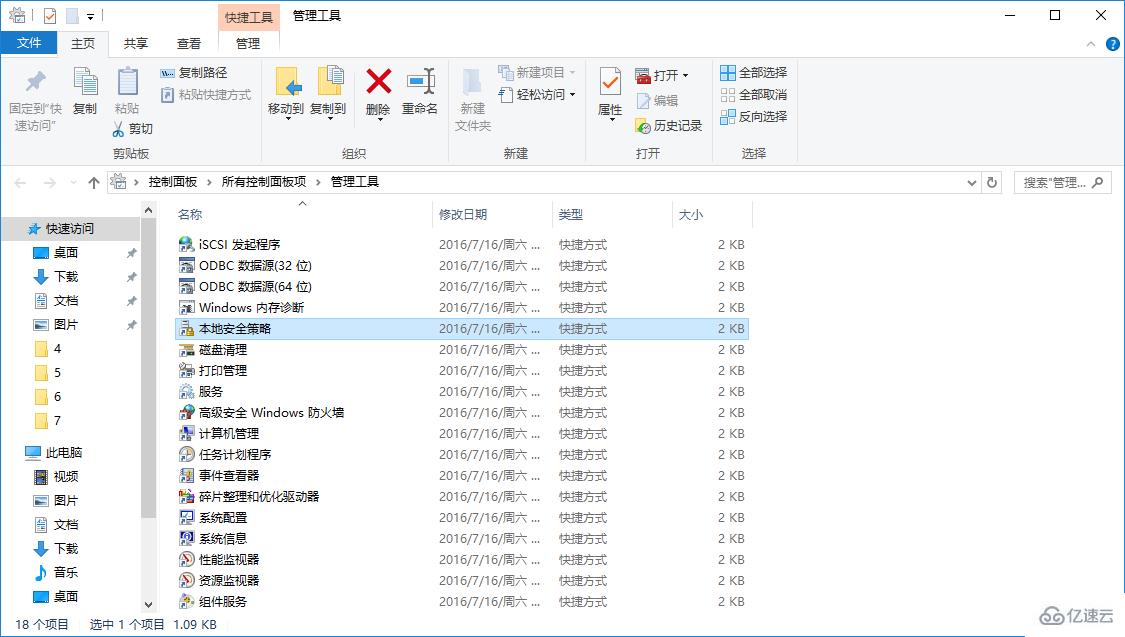
三、在左侧导航窗格中展开“本地策略”,选中“安全选项”,在右侧窗格中即可看到“系统加密:将FIPS算法用于加密 、哈希和签名”设置项;
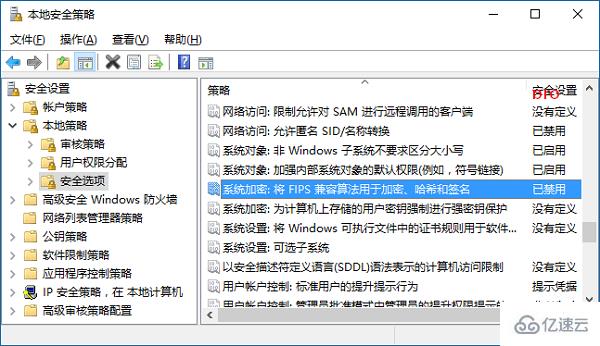
四、双击该设置项打开属性窗口,设置为“已禁用”即可。
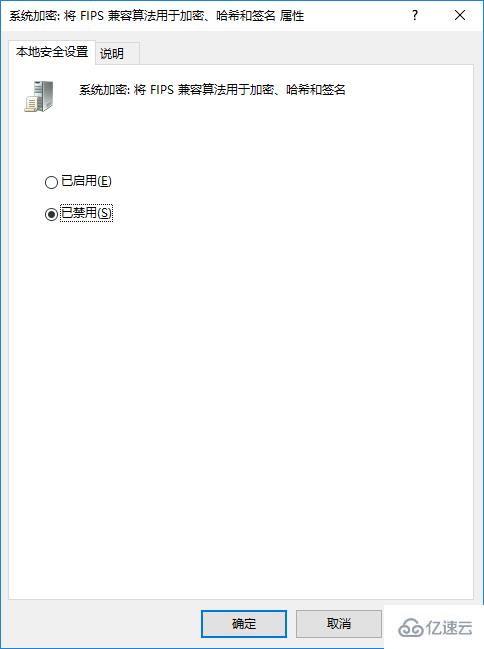
到此,相信大家对“Win10远程桌面连接提示“不支持FIPS安全级别”怎么办”有了更深的了解,不妨来实际操作一番吧!这里是亿速云网站,更多相关内容可以进入相关频道进行查询,关注我们,继续学习!
亿速云「云服务器」,即开即用、新一代英特尔至强铂金CPU、三副本存储NVMe SSD云盘,价格低至29元/月。点击查看>>
免责声明:本站发布的内容(图片、视频和文字)以原创、转载和分享为主,文章观点不代表本网站立场,如果涉及侵权请联系站长邮箱:is@yisu.com进行举报,并提供相关证据,一经查实,将立刻删除涉嫌侵权内容。